Si desea modificar la configuración de su enrutador Cudy para asegurar su red inalámbrica o personalizar el nombre y la contraseña WiFi, configure el reenvío de puertos, etc., debe saber cómo iniciar sesión en su tablero de administrador de enrutador inalámbrico Cudy.
El panel de administrador, es decir, la interfaz basada en la web permite un acceso rápido y fácil de usar a la configuración del enrutador y hace que la configuración de la red sea bastante fácil. Si tiene un enrutador inalámbrico Cudy y desea cambiar una configuración o dos, está en el lugar correcto.
Que necesitas:
- Enrutador inalámbrico
- Computadora, teléfono inteligente o una tableta
- Conexión a la red sobre cable wifi o ethernet
- Los detalles de inicio de sesión de enrutador Cudy predeterminados o personalizados
¿Cuáles son los detalles predeterminados de inicio de sesión del enrutador Cudy?
Puede usar los siguientes detalles predeterminados de inicio de sesión del enrutador Cudy para acceder a la configuración del enrutador . Sin embargo, si ha cambiado estos, necesitará usar los nuevos. Y en caso de que haya olvidado los detalles de inicio de sesión personalizados, podrá iniciar sesión en la configuración del enrutador utilizando los predeterminados después de la reducción de fábrica del enrutador.
Dirección IP predeterminada: 192.168.10.1
Dirección web local: http://cudy.net/
Contraseña predeterminada: administrador
¿Cómo iniciar sesión en el enrutador Cudy?
Después de una breve preparación y prepararse todo lo que necesita, los siguientes pasos lo ayudarán a acceder a la configuración de su enrutador CUDY.
Paso 1 - Conecte su dispositivo
Tome su dispositivo y, dependiendo de sus capacidades, conecte a la red. Recomendamos encarecidamente conectarse con un cable Ethernet , pero si está intentando iniciar sesión con una tableta o un teléfono inteligente, conectarse a través de WiFi será lo suficientemente bueno. El problema con la conexión WiFi es que puede ser inestable de vez en cuando, y también cuando cambia la configuración, como el nombre y la contraseña WiFi o la contraseña de administrador, se desconectará de la red. Si esto sucede, simplemente conéctese usando los nuevos detalles inalámbricos o inicie sesión utilizando la nueva contraseña de administrador.
Paso 2 - Abra un navegador web
El navegador web que tiene en el dispositivo se utiliza para acceder a la interfaz basada en la web . Sí, parece un sitio web, pero no lo es. En realidad, está visitando una página almacenada en el enrutador y no necesita una conexión a Internet activa. Además, cualquier enrutador hará el trabajo, así que no pienses demasiado en ello.
Paso 3: ingrese la IP del enrutador Cudy en la barra de direcciones
Hemos mencionado que la dirección IP del enrutador Cudy predeterminado es 192.168.10.1 . Debe escribir esta dirección IP en la barra de direcciones de los navegadores web y presionarse Entrar en su teclado. Se debe solicitar que ingrese la contraseña de administrador CUDY después de eso. Sin embargo, si eso no sucede, puede intentar escribir la siguiente dirección web local http://cudy.net/ en lugar de la dirección IP .
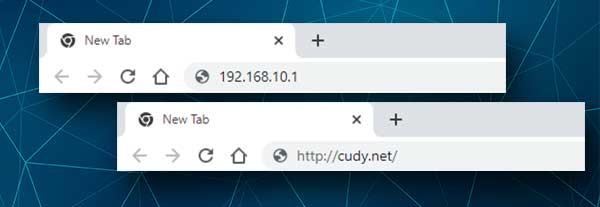
En caso de que vea un mensaje de error, puede verificar si 192.168.10.1 es la IP del enrutador predeterminada. Simplemente siga nuestra guía aquí .
Paso 4 - Ingrese la contraseña de administrador del enrutador Cudy
Después de ingresar la IP correcta o la dirección web local, se le pedirá que escriba la contraseña de administrador del enrutador CUDY.
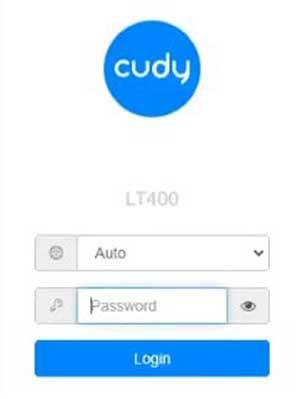
La contraseña predeterminada para los enrutadores CUDY es el administrador. Es sensible a los casos, así que preste atención si la corrección automática hace que la primera letra sea una letra mayúscula o si tiene el bloqueo CAPS encendido.
Haga clic o toque el botón de inicio de sesión .
Paso 5 -Comprobar la configuración del enrutador Cudy
Si no hubiera problemas, debería ver el tablero de administración de Cudy. Aquí puede ver varias información sobre su red y todas las configuraciones están a unos pocos clics de distancia.
¿Cómo cambiar la contraseña de administrador del enrutador CUDY?
Cambiar la contraseña de administrador predeterminada es una de las cosas que recomendamos cambiar durante la configuración inicial. Representa un riesgo de seguridad si mantiene el predeterminado porque cualquier persona que tenga acceso a su red puede acceder fácilmente a la configuración del administrador del enrutador . Si usa una contraseña de administrador personalizada, esto no será posible.
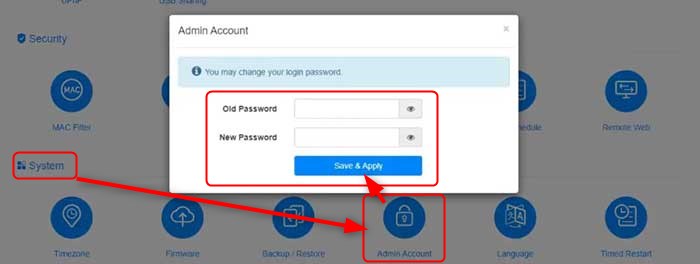
Para cambiar la contraseña de administrador, haga clic en la pestaña Configuración avanzada y luego desplácese hacia abajo a la sección del sistema.
Luego haga clic en el icono de la cuenta de administración . Aparecerá una ventana emergente pidiéndole que ingrese la contraseña antigua y la nueva en los campos correspondientes. Después de completar estos campos, haga clic en el botón Guardar aplicar .
¿Cómo cambiar la configuración WiFi del enrutador CUDY?
Los enrutadores Cudy, al igual que los enrutadores de otras compañías, vienen con un nombre de red y contraseña predeterminados. Esto hace que el proceso de configuración inicial sea mucho más fácil, pero recomendamos cambiarlos después de eso. Solo asegúrese de no olvidar cambiarlos. Los detalles de inicio de sesión predeterminados, incluido el nombre WiFi y la contraseña, se imprimen en una etiqueta que se encuentra debajo del enrutador y cualquier persona que tenga acceso físico al enrutador puede obtenerlos y acceder a su red sin que lo sepa.

Si desea cambiar el nombre y la contraseña WiFi, haga clic en la configuración general en el menú horizontal y luego haga clic en el icono inalámbrico 2.4G .
En el campo SSID , ingrese el nuevo nombre de red.
En el campo desplegable de cifrado , seleccione WPA-PSK/WPA2-PSK .
Finalmente, en el campo de contraseña , escriba la nueva contraseña inalámbrica.
Haga clic en el botón Guardar aplicar para confirmar los cambios.
Después de cambiar esta configuración, sus dispositivos que se han conectado a su Wifi se desconectarán, por lo que tendrá que conectarlos uno por uno a la nueva red.
Ultimas palabras
Ahora, cuando sabe cómo iniciar sesión en su enrutador Cudy y cambiar la contraseña de administrador, así como el nombre y la contraseña WiFi, puede verificar todas las demás configuraciones y opciones. Hay muchas otras opciones disponibles, algunas conocidas y otras desconocidas.
Solo para estar seguro, no recomendamos cambiar la configuración sobre la que no sabe nada. Deje eso a alguien con más experiencia o cree una copia de seguridad de la configuración del enrutador primero, y luego continúe explorando la configuración. Será más fácil restaurar la configuración en caso de que arruine las cosas. Y finalmente, en caso de que algo salga mal, un reinicio de fábrica debería salvar el día. Pero tendrá que configurar su red doméstica nuevamente si decide hacerlo.
